A Windows 10 - A frissítések, és fedezze fel a történelem, a rendszer frissítése
Bár a Windows 10 automatikusan letölti és telepíti a frissítéseket, néha hasznos, hogy elérhető, de még nincs telepítve, a frissítést. Miután érzékelte, hogy ez utóbbi, akkor lehet manuálisan beállítani. Megértjük, hogyan kell elvégezni egy ilyen ellenőrzést.
Frissítések ellenőrzése
Hívja fel a „Beállítások” app, ha megnyomja a billentyűkombinációt Win + I. és nyissa meg a „Frissítés és biztonság” című részben.
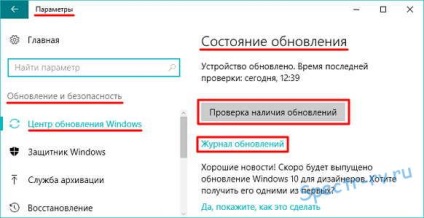
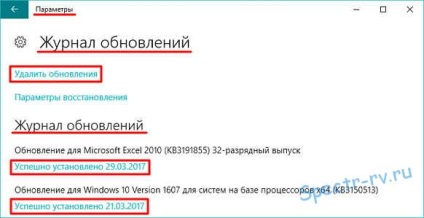
Ha szükséges, akkor kap információkat minden frissítést. Ehhez kattintson a linkre, hogy az üzembe helyezés dátuma alapján a kívánt frissítést, és felülvizsgálja az adatokat tartalmazott a megjelenő ablakban.
eltávolítása frissítések
Néha el kell távolítani egy adott frissítés. Erre akkor lehet szükség, például ha úgy találja, hogy a frissítést követően a számítógépes rendszert kezdett veszíteni, és azt szeretnénk, hogy győződjön meg arról, hogy az oka a romlás pontosan ezt a frissítést.
A frissítés eltávolításához, kattintson a „Frissítések eltávolítása” a tetején a frissítés be ablakot.
Ezzel megnyitja a vezérlőpult „Telepített frissítések” oldalon.
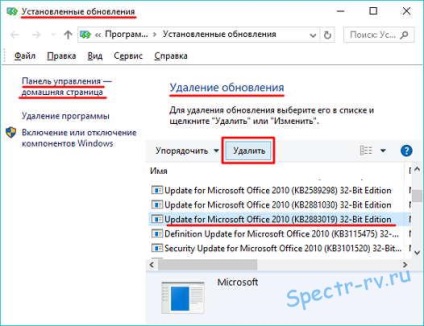
Tartsuk szem előtt, hogy a Windows 10 később újra létrehozni a távoli frissítés, de eddig a pontig, akkor nézd meg a számítógépen, és a végső következtetést levonni arról, hogy szükség van, hogy ezt a frissítést.
Letiltani az automatikus telepítés egy gyanús frissítés igényel külső eszköz (pl megjelenítése vagy elrejtése frissítések hibaelhárító), amelynek használata lesz szó egy későbbi cikkben. Azok, akik szeretnék foglalkozni ezzel a kérdéssel egyedül lehet letölteni ezen a linken keresztül.
Én is ajánlom, hogy olvassa:
A lista Related Posts Plugin biztosított az Ön YARPP.